За последние пару месяцев я обнаружил, что Safari невероятно медленно работает, либо не загружается, ни зависает на страницах и т. Д. И становится все хуже ...
Весьма раздражает, что Safari медленно работает на Mac. Иногда вы просто не можете прокрутить без задержки. Даже загрузка веб-страницы в Safari занимает несколько минут. Если вы не хотите менять новый браузер, такой как Chrome, Firefox или более, вы можете ускорить Safari на Mac с помощью следующих решений.
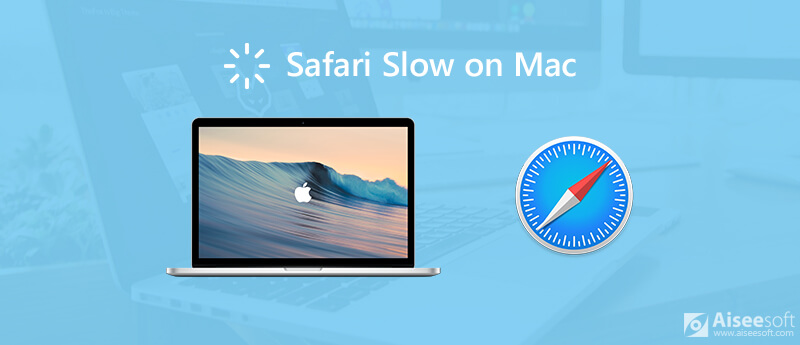
Вы можете увидеть много жалоб на «Почему Safari работает так медленно на моем Mac?» на форумах. После сбора многочисленных отчетов в этой статье показано 5 основных причин, по которым Safari замедляется на Mac в 2021 году.
Каждый раз, когда вы открываете веб-сайт, Safari автоматически сохраняет все изображения и файлы HTML в виде кэшей. В следующий раз, когда вы откроете ту же страницу, вы сможете получить быструю скорость загрузки. Тем не менее, перегруженный кэш и история будут тормозить Safari на Mac.
Вы можете получить удобные дополнения, установив расширения в Safari. К сожалению, слишком много сторонних надстроек повлияет на производительность Safari. Все будет хуже, если вы не будете обновлять расширения Safari в течение длительного времени. Таким образом, вы можете отключить или удалить Safari расширения для исправления медленного Safari на Mac.
Почти все данные и информация Safari сохраняются в виде файла настроек. Таким образом, если файл настроек Safari поврежден, Safari будет работать медленно или часто зависать.
Если вы долгое время не обновляли программное обеспечение или плагины, скорость запуска Safari будет снижена. Вы можете регулярно проверять доступные обновления на ускорить Mac.
Многие люди включают функцию автозаполнения для автоматического сохранения имени пользователя и пароля в Safari. Когда Safari хранит слишком много данных, он медленно загружает страницы на Mac.
Тогда как исправить медленную работу Safari на Mac? Вы можете получить соответствующие решения для ускорения Safari на Mac согласно приведенным выше объяснениям.
Шаг 1. Выберите «Очистить историю» из списка «История» вверху.
Шаг 2. Установите промежуток времени от «последнего часа», «сегодня», «сегодня и вчера» и «всей истории».
Шаг 3. Нажмите «Очистить историю», чтобы удалить историю Safari.
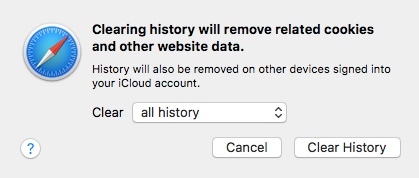
Шаг 1. Выберите «Настройки» в раскрывающемся меню «Safari».
Шаг 2. Перейти в раздел «Дополнительно».
Шаг 3. Нажмите «Показать меню разработки в строке меню».
Шаг 4. Выберите «Очистить кэш» из списка «Разработка», чтобы очистить кэш в Safari.
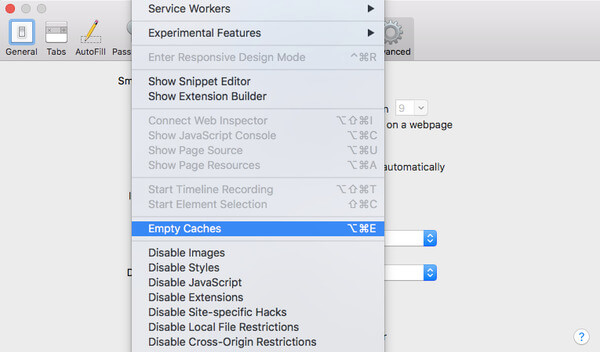
Шаг 1. Разверните список "Safari". Затем выберите «Настройки».
Шаг 2. Нажмите «Расширения», чтобы увидеть все ваши расширения Safari.
Шаг 3. Нажмите «Удалить», чтобы удалить расширение с вашего компьютера Mac.
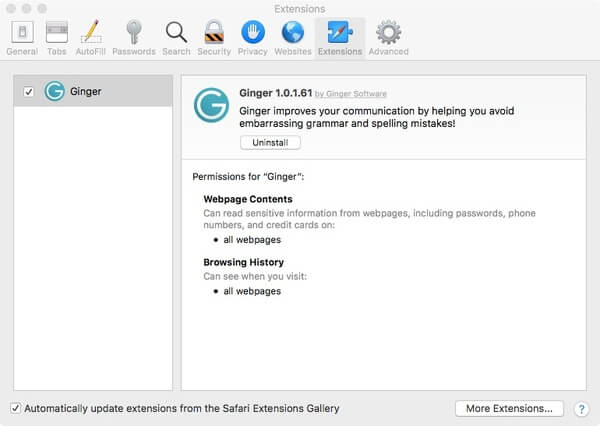
Шаг 1. Выйдите из Safari и запустите Finder на Mac.
Шаг 2. Нажмите «Shift», «Command» и «G» для доступа к диалоговому окну «Перейти в папку».
Шаг 3. Введите ~ / Library / Preferences / и нажмите «Enter» на клавиатуре.
Шаг 4. Найдите и удалите файл с именем com.apple.Safari.plist. Перезапустите и проверьте, работает ли Safari медленно на Mac или нет.
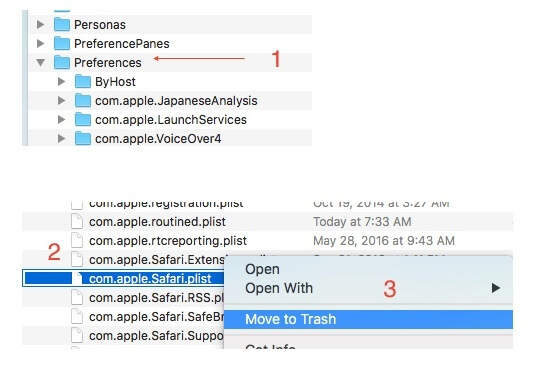
Не пропустите: Как решить Finder не отвечает на Mac.
Шаг 1. Посетите App Store на Mac.
Шаг 2. Нажмите «Обновления», чтобы проверить все доступные обновления.
Шаг 3. Нажмите "Обновление ПО"рядом с программой, которую вы хотите обновить.
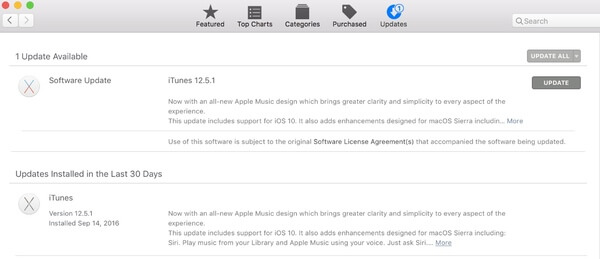
Шаг 1. В раскрывающемся меню «Safari» выберите «Настройки».
Шаг 2. Нажмите «Автозаполнение» вверху.
Шаг 3. Отключите любую функцию, чтобы ускорить медленный Safari на Mac в зависимости от ваших потребностей.
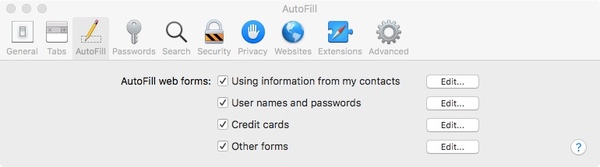
Почему бы не бежать Aiseesoft Mac Cleaner исправить Safari, работающий очень медленно на Mac за одну остановку? Программа может помочь вам очистить данные сафари, удалить ненужные файлы, удалить дубликаты файлов и контролировать производительность Mac в клики. Вы можете легко очистить Mac и освободить место для хранения. Ваш Mac будет работать быстрее, чем раньше.

Скачать
100% безопасность. Без рекламы.




Это все проверенные способы исправить Safari медленно на Mac. Если Safari работает медленно на Mac после обновления и других традиционных исправлений, вы можете обратиться за помощью к Aiseesoft Mac Cleaner. Это профессиональный инструмент управления Mac со 100% безопасностью. Вы можете безопасно и быстро удалить бесполезные файлы на Mac.
Освободи Mac
Очистить ненужные другие файлы Очистители памяти для Mac Топ 10 альтернатив CCleaner Adwcleaner Исправление медленной работы Safari на Mac Очистить ненужные другие файлы Найти и удалить дубликаты файлов Mac работает медленно Изменить браузер по умолчанию на Mac
Mac Cleaner - это профессиональный инструмент управления Mac, который удаляет ненужные файлы, беспорядок, большие / старые файлы, удаляет дубликаты файлов и отслеживает производительность вашего Mac.
100% безопасность. Без рекламы.